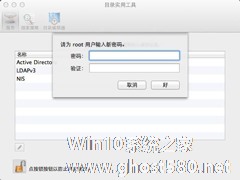-
MAC OS X Lion下如何关闭Launchpad淡入淡出效果
- 时间:2024-04-20 18:46:19
大家好,今天Win10系统之家小编给大家分享「MAC OS X Lion下如何关闭Launchpad淡入淡出效果」的知识,如果能碰巧解决你现在面临的问题,记得收藏本站或分享给你的好友们哟~,现在开始吧!
我们在打开和关闭Launchpad 时,会出现淡入淡出的效果,但是有些用户觉得这样会导致Launchpad 的打开或关闭速度变慢,想要将淡入淡出效果关掉,那该怎么办呢?

如何禁用Launchpad 淡入淡出效果?
运行终端(应用程序 – 实用工具 – 终端),并分别执行下列命令:
defaults write com.apple.dock springboard-show-duration -int 0
defaults write com.apple.dock springboard-hide-duration -int 0
然后用下边的命令重启 Dock 让修改立即生效:
killall Dock
Launchpad 属于 Dock 的一个子进程,所以重启 Dock 也就意味着重启了 Launchpad,所做的修改就会生效了。现在,平滑的渐变效果没有了,取而代之的是瞬间切出。如果你只是想单独禁用淡入或淡出效果,例如只想禁用淡出效果,则只输入上面的那条“springboard-hide-duration”的命令就行了。
重新开启 Launchpad 淡入淡出效果
要重新启用效果,只需将上边命令修改成下边的样子并执行即可:
defaults delete com.apple.dock springboard-show-duration
defaults delete com.apple.dock springboard-hide-duration
同样,重启一下 Dock:
killall Dock
现在 Launchpad 就会恢复初始的淡入淡出效果了。如果觉得看不出来,可以按住 shift 键并启动、关闭 Launchpad 来查看慢动作。
以上就是禁用Launchpad 淡入淡出效果的解决方法了,不喜欢这种效果的用户,快用这些命令行对你的电脑进行修改吧。
以上就是关于「MAC OS X Lion下如何关闭Launchpad淡入淡出效果」的全部内容,本文讲解到这里啦,希望对大家有所帮助。如果你还想了解更多这方面的信息,记得收藏关注本站~
此*文为Win10系统之家www.ghost580.net文②章,不得自行转载,违者必追究!
相关文章
-

MAC OS X Lion打开Launchpad动态模糊效果的方法
在MACOSXLion系统中,具有一项酷炫的效果,那就是动态模糊效果。不过由于这项效果默认是关闭的,因此许多用户都不知道。今天小编就教大家如何开启动态模糊效果吧。
开启方法:
打开Launchpad,按一下Command-M,现在你已经开启了动态模糊效果。
这个效果会立即生效,比如在各页面之间切换时,会看到非常有质感的动态模糊效果。如果想要关闭它,... -

MAC的冬眠模式是很多硬盘比较小的用户们很讨厌的,因为它会大量的占据我们的硬盘空间,怎么禁止冬眠模式,成为许多用户的难题。小编寻找了许久之后,终于找到了解决这个问题的方法,现在就和大家一起分享吧。
以前介绍过用命令行方法禁用冬眠模式,只要在终端里运行sudopmset-ahibernatemode0即可。
但这招在MacOSX10.7(Lion)上似乎行不通,... -

我们在编写文稿时都希望系统能够自动保存,不过有时却不是这样,尤其是我们在编写一些不确定对错的文稿时,一旦自动保存的话,会给我们的修改造成一定的麻烦。那么如何关闭自动保存功能呢?系统之家为大家提供了一个修改设置的方法。
关闭自动保存功能的方法:
1、首先打开“系统偏好设置”,点击“通用”图标。
2、勾选上“关闭文稿时要求保存更改”<imgsrc... -
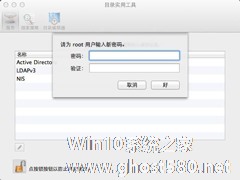
MAC并不推荐用户开启MacOSX的Root账户,不过有时我们却会遇到一些无法处理的问题,需要将MacOSX的Root账户开启,那么该如何开启和关闭MacOSX的Root账户呢?这个问题就让小编来给你解答一下吧。
开启Root账户
打开“系统偏好设置”,进入“用户与群组”面板,记得把面板左下角的小锁打开,然后选择面板里的“登录选项”。在面板右边你会看到“网络账...